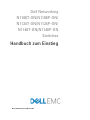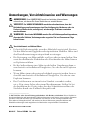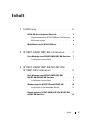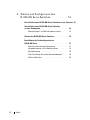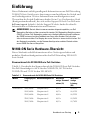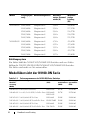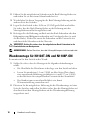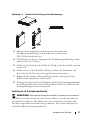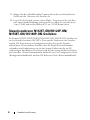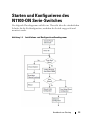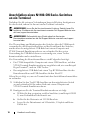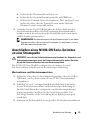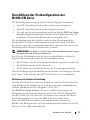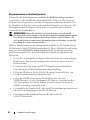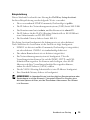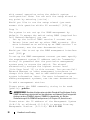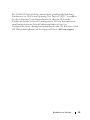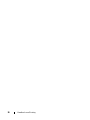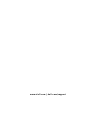Dell PowerSwitch N1100-ON Series Schnellstartanleitung
- Typ
- Schnellstartanleitung

Dell Networking
N1108T-ON/N1108P-ON/
N1124T-ON/N1124P-ON/
N1148T-ON/N1148P-ON
Switches
Handbuch zum Einstieg
Muster-Modellnummern: E17W and E18W

Anmerkungen, Vorsichtshinweise und Warnungen
ANMERKUNG: Eine ANMERKUNG macht auf wichtige Informationen
aufmerksam, mit denen Sie Ihren Switch besser nutzen können.
VORSICHT: Ein VORSICHTSHINWEIS macht darauf aufmerksam, dass bei
Nichtbefolgung von Anweisungen eine Beschädigung der Hardware oder ein
Verlust von Daten droht, und zeigt auf, wie derartige Probleme vermieden
werden können.
WARNUNG: Durch eine WARNUNG werden Sie auf Gefahrenquellen hingewiesen,
die materielle Schäden, Verletzungen oder sogar den Tod von Personen zur Folge
haben können.
Vorsichtshinweis zu Lithium-Akkus:
• Es besteht Explosionsgefahr, wenn der Akku falsch ersetzt wird. Ersetzen
Sie den Akku nur mit typgleichen oder äquivalenten Modellen. Akkus sind
den Herstelleranweisungen entsprechend zu entsorgen.
• Die Entsorgung von Akkus mithilfe von Feuer oder in einem heißen Ofen
sowie das mechanische Zerdrücken oder Zerschneiden des Akkus können
zu Explosionen führen.
• Bei der Aufbewahrung eines Akkus in sehr heißen Umgebungen kann es
zum Austritt von brennbaren Flüssigkeiten, Gas oder zu einer Explosion
kommen.
• Wenn Akkus einem sehr geringen Luftdruck ausgesetzt werden, kann es
ebenfalls zum Austritt von brennbaren Flüssigkeiten, Gas oder zu einer
Explosion kommen.
• Das Gerät kann nur an einem festen Standort verwendet werden,
wie z. B. in einem Labor oder einem Maschinenraum. Stellen Sie bei
der Installation des Geräts sicher, dass der Schutzleiteranschluss der
Steckdose durch eine Fachkraft überprüft wird.
___________________
© 2017 Dell Inc. oder deren Tochtergesellschaften. Alle Rechte vorbehalten. Dieses Produkt ist
durch amerikanische und internationale Urheberrechtsgesetze und Gesetze zum geistigen Eigentum
geschützt. Dell und das Dell Logo sind Marken von Dell Inc. in den Vereinigten Staaten und/
oder anderen Geltungsbereichen. Alle anderen in diesem Dokument genannten Marken und
Handelsbezeichnungen sind möglicherweise Marken der entsprechenden Unternehmen.
Muster-Modellnummern: E17W and E18W
Mai 2017 Teilenr. NTHM9 Rev. A00

Inhalt 3
1 Einführung . . . . . . . . . . . . . . . . . . . . . . . . . 5
N1100-ON Serie Hardware-Übersicht. . . . . . . . . . . 5
Stromverbrauch für N1100-ON Serie PoE-Switches.
5
Belüftungssystem
. . . . . . . . . . . . . . . . . . . 6
Modellübersicht der N1100-ON Serie
. . . . . . . . . . . 6
2 N1108T-ON/N1108P-ON-Installation . . . . . 7
Rack-Montage eines N1108T-ON/N1108P-ON-Switches . 7
Installation in einem Rack
. . . . . . . . . . . . . . 7
3 N1124T-ON/N1124P-ON/N1148T-ON/
N1148P-ON-Installation
. . . . . . . . . . . . . . 9
Rack-Montage eines N1124T-ON/N1124P-ON/
N1148T-ON/ N1148P-ON-Switches
. . . . . . . . . . . . 9
Installation in einem Rack
. . . . . . . . . . . . . . 9
Wandmontage für N1108T-ON und N1108P-ON
. . . . . 10
Installieren als freistehender Switch
. . . . . . . . 11
Stapeln mehrerer N1124T-ON/N1124P-ON/ N1148T-ON/
N1148P-ON-Switches
. . . . . . . . . . . . . . . . . . 12
Inhalt

4 Inhalt
4 Starten und Konfigurieren des
N1100-ON Serie-Switches
. . . . . . . . . . . 13
Anschließen eines N1100-ON Serie-Switches an ein Terminal 14
Anschließen eines N1100-ON Serie-Switches
an eine Stromquelle
. . . . . . . . . . . . . . . . . . . 15
Wechselstrom- und Gleichstromanschluss
. . . . 15
Starten des N1100-ON Serie-Switches
. . . . . . . . . 16
Durchführen der Erstkonfiguration der
N1100-ON Serie
. . . . . . . . . . . . . . . . . . . . . 17
Aktivieren der Remote-Verwaltung
. . . . . . . . . 17
Vorgehensweise zur Erstkonfiguration
. . . . . . . 18
Beispielsitzung
. . . . . . . . . . . . . . . . . . . 19
Dell Easy Setup-Assistent-Konsolenbeispiel
. . . . 20
Nächste Schritte
. . . . . . . . . . . . . . . . . . 24

Handbuch zum Einstieg 5
Einführung
Dieses Dokument enthält grundlegende Informationen zum Dell Networking
N1100-ON Serie-Switch sowie Anweisungen zum Installieren des Switch und
zur Erstkonfiguration. Weitere Informationen zum Konfigurieren und
Überwachen der Switch-Funktionen finden Sie im User Configuration Guide
(Konfigurationshandbuch), das sich auf der Support-Website von Dell unter
dell.com/support befindet. Auf der Support-Website finden Sie aktuelle
Informationen zu Dokumentation und Firmware.
ANMERKUNG: Switch-Administratoren werden dringend empfohlen, um Dell
Networking Switches auf der neuesten Version des Dell Networking Betriebssystems
(DNOS) zu halten. Dell Networking verbessert ständig die Merkmale und Funktionen
des DNOS basierend auf dem Feedback von Ihnen, dem Kunden. Bei kritischen
Infrastrukturen wird das Pre-Staging der neuen Version in einem nicht kritischen Teil
des Netzwerks empfohlen, um die Netzwerkkonfiguration und den Betrieb mit der
neuen DNOS-Version zu überprüfen.
N1100-ON Serie Hardware-Übersicht
Dieser Abschnitt enthält Informationen über Geräteeigenschaften und
modulare Hardwarekonfigurationen für den Dell Networking N1100-ON
Serie-Switch.
Stromverbrauch für N1100-ON Serie PoE-Switches.
Tabelle 1-1 beschreibt den Stromverbrauch für N1100-ON Serie PoE-Switches.
Das PoE-Strombudget ist 60 W für den N1108P-ON, 185 W für den
N1124P-ON und 370 W für den N1148P-ON.
Tabelle 1-1. Stromverbrauch für N1100-ON Serie PoE-Switches
Modell Eingangsspan-
nung
Netzteilkonfiguration Maximale
stetige Stromauf
nahme (A)
Maximale
stetige
Leistung
(W)
N1108P-ON 100V/60Hz Hauptnetzteil 0,95A 88,64W
110V/60Hz Hauptnetzteil 0,87A 88,43W
120V/60Hz Hauptnetzteil 0,80A 88,22W
220V/50Hz Hauptnetzteil 0,49A 89,28W
240V/50Hz Hauptnetzteil 0,45A 89,70W

6 Handbuch zum Einstieg
Belüftungssystem
Ein Lüfter kühlt die N1108T-ON/N1108P-ON-Switches und zwei Lüfter
kühlen die N1024T-ON/N1024P-ON/N1048T-ON/N1048P-ON-Switches.
Die Lüfter sind nicht vor Ort austauschbar.
Modellübersicht der N1100-ON Serie
Tabelle 1-2. Zulassungsnummern der N1100-ON Serie-Switches
N1124P-ON 100V/60Hz Hauptnetzteil 2,66A 260,66W
110V/60Hz Hauptnetzteil 2,38A 257,95W
120V/60Hz Hauptnetzteil 2,16A 256,27W
220V/50Hz Hauptnetzteil 1,18A 250,52W
240V/50Hz Hauptnetzteil 1,10A 251,25W
N1148P-ON 100V/60Hz Hauptnetzteil 4,78A 476,03W
110V/60Hz Hauptnetzteil 4,32A 472,64W
120V/60Hz Hauptnetzteil 3,95A 470,58W
220V/50Hz Hauptnetzteil 2,14A 459,37W
240V/50Hz Hauptnetzteil 1,97A 459,06W
Marketing-
Modellbe-
zeichnung
(MMN)
Beschreibung Netzteileinheit
(PSU)
Zulassungs-
modellnummer
(RMN)
Zulassungs-
typennummer
(RTN)
N1108T-ON 10x1G/2x1G SFP-Ports DPS-24GP E17W E17W001
N1108P-ON 10 x 1G-/2 x 1G-SFP-/2 x PoE+-Ports DPS-80AP/
DPS-24GP
E17W E17W001
N1124T-ON 24x1G/4x10G SFP+ Ports DPS-40AP E18W E18W001
N1124P-ON 24x1G/4x10G SFP+/6xPoE+ Ports EDPS-250BF E18W E18W001
N1148T-ON 48x1G/4x10G SFP+ Ports DPS-60AP E18W E18W002
N1148P-ON 48x1G/4x10G SFP+/12xPoE+ Port YM-2501D E18W E18W002
Modell Eingangsspan-
nung
Netzteilkonfiguration Maximale
stetige Stromauf
nahme (A)
Maximale
stetige
Leistung
(W)

Handbuch zum Einstieg 7
N1108T-ON/N1108P-ON-Installation
Rack-Montage eines N1108T-ON/N1108P-ON-
Switches
WARNUNG: Lesen Sie die Sicherheitshinweise unter
Sicherheits- und
Zulassungsbestimmungen
sowie die Sicherheitshinweise für andere
Switches, die mit dem Switch verbunden sind oder diesen unterstützen.
Der Netzstromanschluss befindet sich auf der Rückseite des Switches.
Installation in einem Rack
WARNUNG: Rack-Montagekits dürfen nicht dazu verwendet werden, den Switch
unter einem Tisch, unter einer Platte oder an der Wand zu befestigen.
VORSICHT: Trennen Sie vor dem Fortfahren alle Kabel vom Switch. Entfernen
Sie alle selbstklebenden Pads von der Unterseite des Switches, wenn diese
angebracht wurden.
VORSICHT: Wenn Sie mehrere Switches in einem Rack installieren, beginnen
Sie mit dem untersten.
1
Befestigen Sie den N1108T-ON/N1108P-ON-Switch entweder imr
Dell Rack-Montagesatz, wie in Abbildung 1-1 dargestellt, oder im
Dell Tandemfach-Satz, wie in Abbildung 1-2 dargestellt.
Abbildung 1-1. Dell Rack-Montagesatz

8 Handbuch zum Einstieg
Abbildung 1-2. Dell Tandemfach-Satz
2
Legen Sie den Switch in das 48,26 cm (19 Zoll) große Rack und stellen
Sie sicher, dass die Rack-Montagelöcher am Montagesatz mit den
Montagelöchern am Rack ausgerichtet sind.
3
Befestigen Sie den Montagesatz am Rack mit den Rack-Schrauben oder
den Käfigmuttern und Käfigmutterschrauben mit Unterlegscheiben (je
nach Art des Racks). Ziehen Sie zuerst die Schrauben auf der Unterseite
fest und danach die Schrauben auf der Oberseite.

Handbuch zum Einstieg 9
N1124T-ON/N1124P-ON/N1148T-ON/
N1148P-ON-Installation
Rack-Montage eines N1124T-ON/N1124P-ON/
N1148T-ON/ N1148P-ON-Switches
WARNUNG: Lesen Sie die Sicherheitshinweise unter
Sicherheits- und
Zulassungsbestimmungen
sowie die Sicherheitshinweise für andere
Switches, die mit dem Switch verbunden sind oder diesen unterstützen.
Der Netzstromanschluss befindet sich auf der Rückseite des Switches.
Installation in einem Rack
WARNUNG: Rack-Montagekits dürfen nicht dazu verwendet werden, den Switch
unter einem Tisch, unter einer Platte oder an der Wand zu befestigen.
VORSICHT: Trennen Sie vor dem Fortfahren alle Kabel vom Switch. Entfernen
Sie alle selbstklebenden Pads von der Unterseite des Switches, wenn diese
angebracht wurden.
VORSICHT: Wenn Sie mehrere Switches in einem Rack installieren, beginnen
Sie mit dem untersten.
1
Platzieren Sie die mitgelieferte Rack-Montagehalterung auf einer Seite des
Switches und achten Sie darauf, dass die Montagelöcher am Switch mit
den Montagelöchern an der Rack-Montagehalterung ausgerichtet sind.
Abbildung 1-3 zeigt, wo die Halterungen montiert werden sollen.
Abbildung 1-3. Anbringen der Halterungen

10 Handbuch zum Einstieg
2
Führen Sie die mitgelieferten Schrauben in die Rack-Montagelöcher ein,
und ziehen Sie sie mit einem Schraubendreher fest.
3
Wiederholen Sie diesen Vorgang für die Rack-Montagehalterung auf der
anderen Seite des Switches.
4
Legen Sie den Switch in das 48,26 cm (19 Zoll) große Rack und stellen
Sie sicher, dass die Rack-Montagelöcher an der Halterung mit den
Montagelöchern am Rack ausgerichtet sind.
5
Befestigen Sie die Halterung am Rack mit den Rack-Schrauben oder den
Käfigmuttern und Käfigmutterschrauben mit Unterlegscheiben (je nach
Art des Racks). Ziehen Sie zuerst die Schrauben auf der Unterseite fest
und danach die Schrauben auf der Oberseite.
VORSICHT: Stellen Sie sicher, dass die mitgelieferten Rack-Schrauben in die
Gewindelöcher am Rack passen.
ANMERKUNG: Stellen Sie sicher, dass die Lüftungsöffnungen nicht verstopft sind.
Wandmontage für N1108T-ON und N1108P-ON
So montieren Sie den Switch an der Wand:
1
Stellen Sie sicher, dass der Montageort die folgenden Anforderungen
erfüllt:
• Die Oberfläche der Wand muss in der Lage sein, den Switch zu halten.
• Lassen Sie mindestens 5,1 cm (2 Zoll) an allen Seiten Platz, damit
eine ausreichende Belüftung gewährleistet ist, und 12,7 cm (5 Zoll)
an der Rückseite für entsprechenden Freiraum für das Stromkabel.
• Der Standort muss ausreichend belüftet sein, damit
Wärmeentwicklung vermieden wird.
2
Platzieren Sie die mitgelieferte Halterung für die Wandmontage auf einer
Seite des Switches und stellen Sie dabei sicher, dass die Montagelöcher auf
dem Switch mit den Montagelöchern auf der Wandmontagehalterung
ausgerichtet sind.

Handbuch zum Einstieg 11
Abbildung 1-4. Installation der Halterung für die Wandmontage
3
Führen Sie die mitgelieferten Schrauben in die Löcher der
Wandmontagehalterung ein und ziehen Sie sie mit einem
M5x32-Schraubendreher fest.
4
Wiederholen Sie diesen Vorgang für die Wandmontagehalterung auf der
anderen Seite des Switches.
5
Stellen Sie den Switch an die Stelle der Wand, an der der Switch montiert
werden soll.
6
Markieren Sie an der Wand die Stellen, an denen die Schrauben, mit
denen der Switch befestigt wird, angebracht werden müssen.
7
Bohren Sie die Löcher an den markierten Stellen und setzen Sie alle
Dübel (nicht mitgeliefert) in die Löcher.
8
Befestigen Sie den Switch mit Schrauben (nicht im Lieferumfang enthalten)
an der Betonwand oder an einem Holzwerkstoff. Stellen Sie sicher, dass die
Lüftungsöffnungen nicht verstopft sind.
Installieren als freistehender Switch
ANMERKUNG: Dell empfiehlt dringend, den Switch in einem Rack zu montieren.
Installieren Sie den Switch auf einer ebenen Fläche, wenn Sie ihn nicht in
einem Rack installieren. Die Fläche muss das Gewicht des Switches und
der daran angeschlossenen Kabel tragen können. Der Switch wird mit vier
selbstklebenden Gummipads geliefert.

12 Handbuch zum Einstieg
1
Bringen Sie die selbstklebenden Gummipads an den jeweils markierten
Stellen auf der Unterseite des Switches an.
2
Legen Sie den Switch auf eine ebene Fläche. Vergewissern Sie sich, dass
eine ausreichende Belüftung sichergestellt ist, indem Sie auf jeder Seite
5 cm (2 Zoll) und auf der Rückseite 13 cm (5 Zoll) Raum lassen.
Stapeln mehrerer N1124T-ON/N1124P-ON/
N1148T-ON/ N1148P-ON-Switches
Sie können N1124T-ON/N1124P-ON/N1148T-ON/ N1148P-ON -Switches bis
zu vier Switches hoch mit 10G SFP+ Ports auf der Vorderseite des Switches
stapeln. Die Ports müssen so konfiguriert werden, dass sie das Stapeln
unterstützen. Wenn mehrere Switches über die Stapel-Ports miteinander
verbunden sind, funktionieren sie als eine einzige Einheit mit bis zu 208
vorderseitigen Anschlüssen. Der Stapel wird als eine einzige Einheit betrieben
und verwaltet. Weitere Informationen finden Sie im User Configuration Guide
(Konfigurationshandbuch) und im CLI Reference Guide (Referenzhandbuch).

Handbuch zum Einstieg 13
Starten und Konfigurieren des
N1100-ON Serie-Switches
Das folgende Flussdiagramm enthält eine Übersicht über die erforderlichen
Schritte für die Erstkonfiguration, nachdem der Switch ausgepackt und
montiert wurde.
Abbildung 1-5. Installations- und Konfigurationsflussdiagramm

14 Handbuch zum Einstieg
Anschließen eines N1100-ON Serie-Switches
an ein Terminal
Nachdem Sie alle externen Verbindungen hergestellt haben, konfigurieren
Sie den Switch, indem Sie ihn mit einem Terminal verbinden.
ANMERKUNG: Lesen Sie die Versionshinweise für dieses Produkt, bevor Sie
fortfahren. Sie können die Versionshinweise von der Dell Support-Website unter
dell.com/support herunterladen.
ANMERKUNG: Dell empfiehlt, dass Sie die aktuellste Version der
Benutzerdokumentation von der Dell Support-Website unter dell.com/support
herunterladen.
Zur Überwachung und Konfiguration des Switches über die USB-Konsole
verwenden Sie den Konsolenanschluss auf der Frontblende des Switches,
um ihn über das mitgelieferte USB-Kabel mit einem Computer mit
VT100-Terminal-Emulationssoftware zu verbinden. Bei der ersten
Verwendung des USB-Kabels kann es notwendig sein, einen Treiber
herunterzuladen und zu installieren.
Zur Verwendung des Konsolenanschlusses wird Folgendes benötigt:
• Ein VT100-kompatibler Computer mit einem USB-Anschluss, auf dem
VT100-Terminal-Emulationssoftware ausgeführt wird,
wie zum Beispiel
HyperTerminal
®
, und ein USB-Treiber.
• Das mitgelieferte USB-Kabel mit einem Typ-B USB-Anschluss für den
Konsolenanschluss und USB-Anschluss für den Host-PC.
Gehen Sie wie folgt vor, um ein Terminal mit dem Switch-Konsolenanschluss
zu verbinden:
1
Schließen Sie den Typ-B USB-Anschluss an den mitgelieferten Switch
an und verbinden Sie das andere Ende mit einem Computer mit
VT100-Terminal-Emulationssoftware.
2
Konfigurieren Sie die Terminal-Emulationssoftware wie folgt:
a
Wählen Sie den geeigneten seriellen Anschluss (zum Beispiel COM
1) zum Verbinden mit der Konsole aus.
b
Stellen Sie die Datenrate auf 115.200 Baud ein.
c
Legen Sie das Datenformat auf 8 Datenbits, 1 Stopbit und Keine
Parität fest.

Handbuch zum Einstieg 15
d
Stellen Sie die Flusskontrolle auf Keine ein.
e
Stellen Sie den Terminal-Emulationsmodus auf
VT100
ein.
f
Wählen Sie Terminal-Tasten für Funktions-, Pfeil- und Strg-Tasten.
Stellen Sie sicher, dass die Terminal-Tasten (nicht Microsoft
Windows-Tasten) ausgewählt wurden.
3
Verbinden Sie den Typ-B USB-Anschluss des Kabels direkt mit dem
Switch-Konsolenanschluss. Der Dell Networking Konsolenanschluss
befindet sich auf der rechten Seite der Frontblende und ist mit einem
|O|O|
-Symbol gekennzeichnet.
ANMERKUNG: Der Konsolenzugriff auf dem Stapelmanager ist von jedem
Konsolenanschluss über die lokale CLI verfügbar. Es wird jeweils nur eine
USB-Konsolensitzung unterstützt.
Anschließen eines N1100-ON Serie-Switches
an eine Stromquelle
VORSICHT: Lesen Sie die Sicherheitshinweise im Handbuch für
Sicherheits- und
Zulassungsbestimmungen
sowie die Sicherheitshinweise für andere Switches,
die mit dem Switch verbunden sind oder diesen unterstützen.
Die N1100-ON Serie-Modelle verfügen über ein internes Netzteil.
Die
Netzsteckdose befindet sich auf der rückseitigen Abdeckung.
Wechselstrom- und Gleichstromanschluss
1
Stellen Sie sicher, dass der Switch-Konsolenanschluss über das USB zu
USB-Kabel vom Typ B mit einem PC mit VT100-Terminalemulator
verbunden ist.
2
Schließen Sie ein 1,5 m langes Standard-Netzkabel mit Schutzleiter
an eine Wechselstromsteckdose auf der rückseitigen Abdeckung an.
Die PoE-Modell-Switches verfügen über ein Hochleistungskabel mit
einem eingekerbten Anschluss für die Switch-Netzsteckdose. Für
PoE-fähige Switches ist die Verwendung dieses Kabeltyps zwingend
erforderlich.
3
Schließen Sie das Stromkabel an eine geerdete Wechselstromsteckdose an.

16 Handbuch zum Einstieg
Starten des N1100-ON Serie-Switches
Wenn der Strom eingeschaltet wird und das lokale Terminal bereits
angeschlossen ist, führt der Switch den Einschalt-Selbsttest (POST) aus. Der
Einschalt-Selbsttest wird bei jeder Initialisierung des Switches ausgeführt und
überprüft die Hardware-Komponenten, um festzustellen, ob der Switch vor
dem vollständigen Hochfahren voll funktionsfähig ist. Wird beim Einschalt-
Selbsttest ein kritisches Problem festgestellt, dann wird der Programmablauf
abgebrochen. Nach erfolgreichem Abschluss des Einschalt-Selbsttests wird die
gültige Firmware in den RAM geladen. Meldungen des Einschalt-Selbsttests
werden auf dem Terminal angezeigt und geben den Erfolg oder Misserfolg
des Tests an. Der Startvorgang dauert etwa 60 Sekunden.
Sie können das Boot-Menü aufrufen, nachdem der erste Teil des
Einschalt-Selbsttests abgeschlossen ist. Im Boot-Menü können Sie
Konfigurationsaufgaben ausführen, wie z. B. das Zurücksetzen des Systems
auf die Werkseinstellungen, das Aktivieren des Backup-Images oder das
Wiederherstellen eines Kennworts. Weitere Informationen zu den Funktionen
des Boot-Menüs finden Sie im CLI Reference Guide (CLI-Referenzhandbuch).

Handbuch zum Einstieg 17
Durchführen der Erstkonfiguration der
N1100-ON Serie
Der Erstkonfigurationsvorgang basiert auf den folgenden Annahmen:
• Der Dell Networking Switch wurde noch nie zuvor konfiguriert.
• Der Dell Networking Switch wurde erfolgreich gestartet.
• Es wurde eine Konsolenverbindung aufgebaut und die
Dell Easy Setup-
Assistent
Eingabeaufforderung erscheint auf dem Bildschirm eines PC,
auf dem die Terminal-Emulationssoftware ausgeführt wird.
Die Erstkonfiguration des Switches wird über den Konsolenanschluss
durchgeführt. Nach der Erstkonfiguration können Sie den Switch über
den bereits angeschlossenen Konsolenanschluss oder fern über eine bei der
Erstkonfiguration definierte Schnittstelle verwalten.
ANMERKUNG: Der Switch ist nicht mit einem Standard-Benutzernamen, einem
Kennwort oder einer IP-Adresse konfiguriert.
Bevor Sie die Erstkonfiguration des Switches durchführen, erhalten Sie
folgende Informationen von Ihrem Netzwerkadministrator:
• Die IP-Adresse, die der Verwaltungsschnittstelle zugewiesen werden soll.
• Die IP-Subnetzmaske für das Netzwerk.
• Die IP-Adresse des Standard-Gateways der Verwaltungsschnittstelle.
Diese Einstellungen sind erforderlich, um die Remote-Verwaltung des Switches
über Telnet (Telnet-Client) oder HTTP (Webbrowser) zu ermöglichen.
Aktivieren der Remote-Verwaltung
Auf den N1100-ON Serie-Switches können Sie einen der Switch-Ports der
Frontblende für die bandinterne Verwaltung verwenden. Standardmäßig
sind alle bandinternen Ports Mitglieder von VLAN 1.
Der Dell Easy Setup-Assistent (Assistent) enthält Anweisungen zur
Konfiguration von Netzwerkinformationen für die VLAN-1-Schnittstelle
auf den N1100-ON Serie-Switches. Sie können eine statische IP-Adresse
und Subnetzmaske zuweisen oder DHCP aktivieren und einem
Netzwerk-DHCP-Server erlauben, die Informationen zuzuweisen.
Befehle zum Konfigurieren von Netzwerkinformationen finden Sie im CLI
Reference Guide (Referenzhandbuch).

18 Handbuch zum Einstieg
Vorgehensweise zur Erstkonfiguration
Führen Sie die Erstkonfiguration mithilfe des Dell Easy Setup-Assistent
(Assistenten) oder der Befehlszeilenschnittstelle (CLI) aus. Der Assistent
wird automatisch gestartet, wenn die Konfigurationsdatei des Switches leer
ist. Beenden Sie den Assistenten jederzeit durch Eingabe von [Strg+z]; alle
Konfigurationseinstellungen werden jedoch verworfen und der Switch
verwendet die Standardwerte.
ANMERKUNG: Wenn Sie den Dell Easy Setup-Assistent innerhalb von 60
Sekunden nicht ausführen oder nicht auf die anfängliche Eingabeaufforderung des
Easy Setup-Assistenten reagieren, wechselt der Switch in den CLI-Modus. Sie
müssen den Switch mit einer leeren Startkonfiguration zurücksetzen, um den Dell
Easy Setup-Assistent erneut auszuführen.
Weitere Informationen zur Erstkonfiguration mithilfe der CLI finden Sie im
CLI Reference Guide (CLI-Referenzhandbuch). Dieses Handbuch zum Einstieg
zeigt, wie Sie den Dell Easy Setup-Assistent für die Erstkonfiguration des
Switches verwenden. Der Assistent richtet die folgende Konfiguration am
Switch ein:
• Er legt das ursprüngliche privilegierte Benutzerkonto mit einem gültigen
Kennwort an. Der Assistent konfiguriert beim Setup ein privilegiertes
Benutzerkonto.
• Er aktiviert den CLI-Login und HTTP-Zugriff zur ausschließlichen
Verwendung der lokalen Authentifizierungseinstellung.
• Er legt die IP-Adresse für die VLAN-1-Routing-Schnittstelle fest, von
der alle bandinternen Ports Mitglieder sind.
• Er legt die SNMP-Community-Zeichenfolge fest, die vom
SNMP-Manager bei einer bestimmten IP-Adresse verwendet werden
soll. Überspringen Sie diesen Schritt, wenn für diesen Switch keine
SNMP-Verwaltung verwendet wird.
• Er ermöglicht die Angabe der IP-Adresse des Netzwerkmanagementsystems
oder den Verwaltungszugriff von allen IP-Adressen.
• Er konfiguriert die Standard-Gateway-IP-Adresse für die
VLAN-1-Schnittstelle.

Handbuch zum Einstieg 19
Beispielsitzung
Dieser Abschnitt beschreibt eine Sitzung des Dell Easy Setup-Assistent.
In dieser Beispielsitzung werden folgende Werte verwendet:
•Die zu verwendende SNMP-Community-Zeichenfolge ist
public
.
• Die IP-Adresse des Netzwerkanagementsystems (NMS) lautet
10.1.2.100
.
• Der Benutzername lautet
admin
, und das Kennwort ist
admin123
.
• Die IP-Adresse für die VLAN-1-Routing-Schnittstelle ist
10.1.1.200
mit
einer Subnetzmaske von
255.255.255.0
.
• Die Standard-Gateway-Adresse lautet
10.1.1.1.
Der Setup-Assistent konfiguriert die Anfangswerte wie oben definiert.
Nach Abschluss des Assistenten ist der Switch wie folgt konfiguriert:
• SNMPv2 ist aktiviert und die Community-Zeichenfolge ist eingerichtet,
wie oben definiert. SNMPv3 ist standardmäßig deaktiviert.
• Das admin-Benutzerkonto ist wie definiert eingerichtet.
• Ein Netzwerkmanagementsystem ist konfiguriert. Über die
Verwaltungsstation können Sie auf die SNMP-, HTTP- und CLI-
Schnittstellen zugreifen. Sie können auch festlegen, dass alle IP-
Adressen auf diese Verwaltungsschnittstellen zugreifen können,
indem Sie die IP-Adresse (0.0.0.0) wählen.
• Für die VLAN-1-Routing-Schnittstelle ist eine IP-Adresse konfiguriert.
• Eine Standard-Gateway-Adresse ist konfiguriert.
ANMERKUNG: Im folgenden Beispiel sind die möglichen Benutzeroptionen oder
Standardwerte in eckigen Klammern [ ] dargestellt. Wenn Sie <Eingabe> ohne
definierte Optionen drücken, wird der Standardwert übernommen. Der Hilfetext
ist in Klammern.

20 Handbuch zum Einstieg
Dell Easy Setup-Assistent-Konsolenbeispiel
Das folgende Beispiel enthält eine Folge von Eingabeaufforderungen und
Antworten im Rahmen einer Dell Easy Setup-Assistent-Beispielsitzung
anhand der vorher aufgeführten Eingabewerte.
Nachdem der Switch den Einschalt-Selbsttest abgeschlossen hat und
gestartet wurde, wird das folgende Dialogfeld angezeigt:
Unit 1 - Waiting to select management unit)>
___________Dell SupportAssist EULA__________________
I accept the terms of the license agreement. You
can reject the license agreement by configuring this
command 'eula-consent support-assist reject'.
By installing SupportAssist, you allow Dell to save
your contact information (e.g. name, phone number
and/or email address) which would be used to provide
technical support for your Dell products and services
Dell may use the information for providing
recommendations to improve your IT infrastructure.
Dell SupportAssist also collects and stores machine
diagnostic information, which may include but is not
limited to configuration information, user supplied
contact information, names of data volumes, IP
addresses, access control lists, diagnostics &
performance information, network configuration
information, host/server configuration & performance
information and related data (Collected Data) and
transmits this information to Dell. By downloading
SupportAssist and agreeing to be bound by these terms
and the Dell end user license agreement, available at:
http://www.dell.com/aeula, you agree to allow Dell to
provide remote monitoring services of your IT
environment and you give Dell the right to collect the
Collected Data in accordance with Dell's Privacy
Policy, available at:
http://www.dell.com/privacypolicycountryspecific, in
order to enable the performance of all of the various
functions of SupportAssist during your entitlement to
Seite laden ...
Seite laden ...
Seite laden ...
Seite laden ...
Seite laden ...
Seite laden ...
Seite laden ...
-
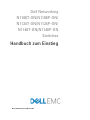 1
1
-
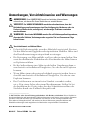 2
2
-
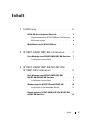 3
3
-
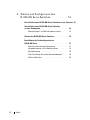 4
4
-
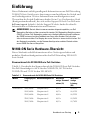 5
5
-
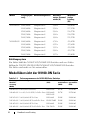 6
6
-
 7
7
-
 8
8
-
 9
9
-
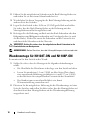 10
10
-
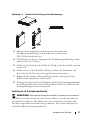 11
11
-
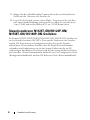 12
12
-
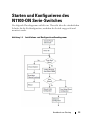 13
13
-
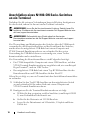 14
14
-
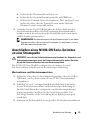 15
15
-
 16
16
-
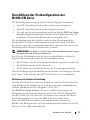 17
17
-
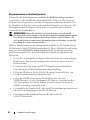 18
18
-
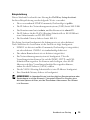 19
19
-
 20
20
-
 21
21
-
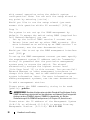 22
22
-
 23
23
-
 24
24
-
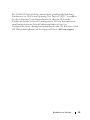 25
25
-
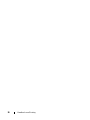 26
26
-
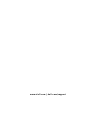 27
27
Dell PowerSwitch N1100-ON Series Schnellstartanleitung
- Typ
- Schnellstartanleitung
Verwandte Papiere
-
Dell PowerSwitch N1100-ON Series Schnellstartanleitung
-
Dell PowerSwitch N1100-ON Series Schnellstartanleitung
-
Dell EMC PowerSwitch N3000E-ON Series Bedienungsanleitung
-
Dell EMC OpenManage Connection Version 4.0 for IBM Tivoli Netcool/OMNIbus Benutzerhandbuch
-
Dell EMC OpenManage Plug-in v3.0 for Nagios XI Benutzerhandbuch
-
Dell PowerSwitch N1500 Series Schnellstartanleitung